Minecraft är ett spel om block, och skönheten i det är att du kan bygga allt du behöver för ditt hjärta. Byggnad i Minecraft är som att bygga med digitala Legos, men som Legos tar byggnaden lång tid och är ofta tråkig och repetitiv för någonting mer än några kvarter på varje sida. WorldEdit är ett plugin som gör de repetitiva uppgifterna som att fylla i väggar och att byta block lättare.

RELATED:
Så här kör du en Spigot Minecraft Server för anpassad multiplayer
WorldEdit används främst som en server plugin, men den har sin egen singleplayer mod. Om du vill vara försiktig om du inte installerar mods kan du ställa in en Spigot-server och ladda ner WorldEdit-plugin. Om du inte vill konfigurera en server kan du ladda ner och köra Forge Installer för 1,8. Forge är ett mod API som gör det enkelt att installera mods som att dra och släppa. Det är inte tillgängligt för 1.8.1 eller senare, bara 1,8, men eftersom nyare versioner av 1,8 är främst buggfixar och inte innehåller några större nya funktioner är det okej att nedgradera. Välj bara "release 1.8" i avsnittet "Redigera profil" i Minecraft launcher. Forge-installatören skriver några filer till din Minecraft-mapp och skapar en ny profil i Minecraft-startaren som heter "Forge". När du har installerat Forge, ladda ner Liteloader för 1.8. Liteloader är som Forge, och kan installeras ovanpå den. Se till att du väljer "Forge" -profilen för att sträcka sig från i Liteloader-installationsprogrammet.
När båda har installerat öppnar du Minecraft, väljer Liteloader med Forge-profilen och väntar på titelskärmen. Spelet ställer upp saker första gången det går. Stäng av det när det laddas och öppna din Minecraft-mapp i Utforskaren eller Finder. Du kan komma till det på Windows genom att söka efter% appdata% från Windows-menyn; en mapp som heter "Roaming" ska dyka upp och mappen. Minecraft finns där. På Mac kan du hålla ned Kommandot medan du är i Finder "Go" -menyn och klicka på Bibliotek och sedan Programstöd.
I din Minecraft-mapp finns en annan mapp som heter "mods". Detta skapades av Forge och Liteloader och är där du kommer att placera modfilerna. Du behöver:
WorldEdit Singleplayer
WorldEdit CUI
- En är en litemod och en är en burk, båda går i "mods" -mappen. När du startar Minecraft-säkerhetskopiering bör WorldEdit installeras.
- Vi rekommenderar alternativet Forge / Liteloader om du bara planerar att använda det själv, eftersom det inte kräver att du kör en separat server, plus du kan installera WorldEdit CUI mod, vilket gör det enkelt att se vad du har valt. Om du bestämmer dig för att gå på serverrutten och ställer in Spigot, är installationen av Liteloader och WorldEdit CUI fortfarande mycket fördelaktigt.
Bygga i WorldEdit
När du har startat WorldEdit hittar du en relativt platt plats att bygga, bara för att se till att ingen av terrängen kommer i vägen. För denna handledning kommer vi att använda en super platt värld.
Börja med att ta tag i en träöxa. Det här är WorldEdits urvals. Du kan ändra detta till något annat verktyg i config-filerna, men just nu används axeln för att välja områden av block, inte hugga ner träd. Vänsterklickning med axssatserna punkt ett, högerklickande sätter punkt två och vad som helst mellan punkterna är regionen eller valet:
Välj ett slumpmässigt gräsblock med ett vänsterklick:
Gå lite bort och välj ett andra gräsblock, den här gången med högerklickning. Du borde nu ha ett urval av golvet i ditt hus. Du kan ändra detta val med kommandon. Om du till exempel vill byta gräset till sten för ett golv kan du göra det med
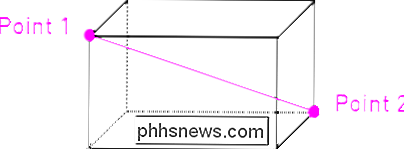
// rep stone
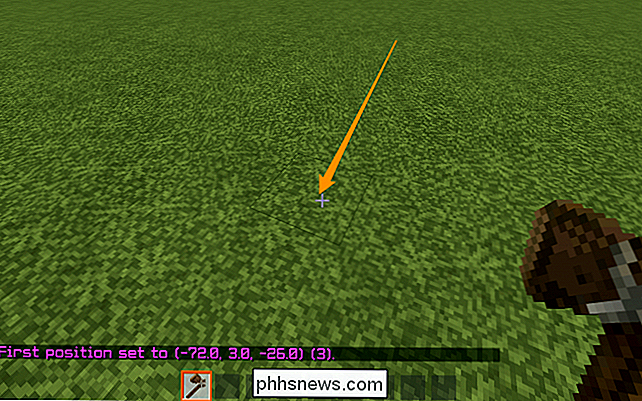
Vilket kommer att ändra alla block i ditt val (utom luft) till sten:
Det Det är inte mycket av ett skydd utan väggar. Om du vill bygga en vägg måste du expandera ditt val, för att just nu ingår det bara golvet. Att expandera ett urval är enkelt:
// expand 6 u
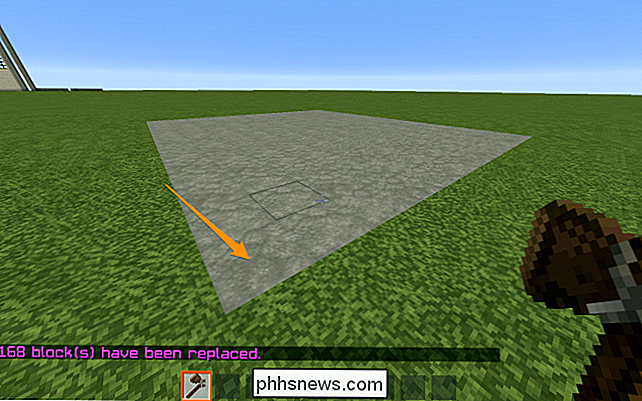
Vilket kommer att expandera ditt val 6 block upp. Om du vill ha en annan riktning kan du använda 'd' i stället för 'u' för ner, och 'n', 's', 'e' och 'w' för varje kardinalriktning. Dessutom, om du lämnar riktningen tomt, kommer WorldEdit att fylla i med vilken riktning du än står inför.
När du väl har valt, kan du bygga väggar. WorldEdit har ett inbyggt kommando för det:
// walls cobble
Du kan ersätta cobble med vilket block du vill, bara se till att använda block-ID. En lista över alla block-ID kan hittas på Minecraft Wiki.
Vårt kullerstenblock ser tråkigt ut, men viktigast är det inte ett tak. Börja med att markera en av hörnen av kuben med ett vänsterklick:
Flyga över till det motsatta hörnet och välj det med ett högerklick:

Nu har du ett nytt urval, som blev av med din gamla. Nu, om du skulle göra
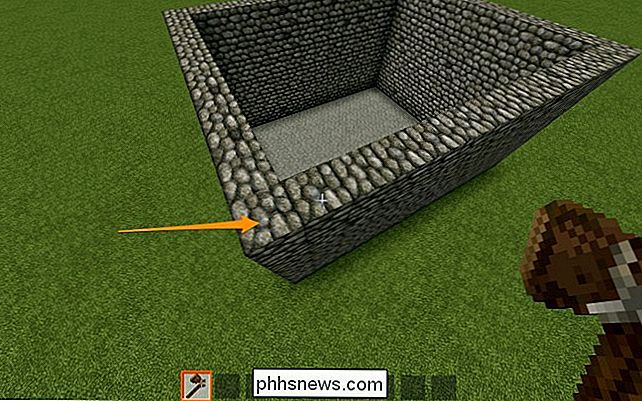
// rep wood
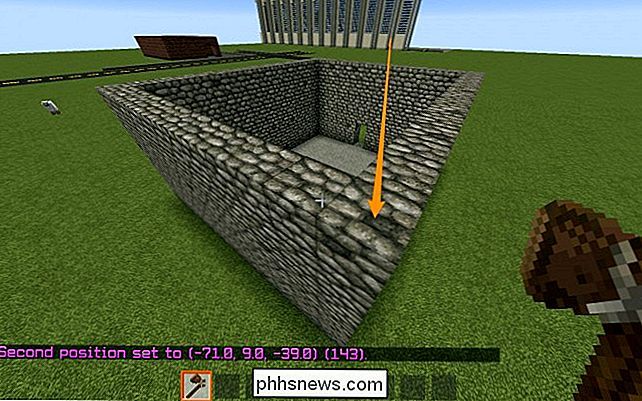
Det här kommandot skulle inte fungera för att fylla i taket, eftersom det bara skulle ersätta kullersten, inte luften. Det korrekta kommandot är
// Rep Air Wood
Som ersätter
Only Air
med trä. Nu har du golv, väggar och tak, men det är fortfarande lite boxigt, inuti och ut. Vad händer om du vill bygga en andra våning? Du skulle börja med att bygga en trappa. Lägg ner två trappor på ett rättvist sätt bort från bakväggen. Välj en av dem med ett vänsterklick:
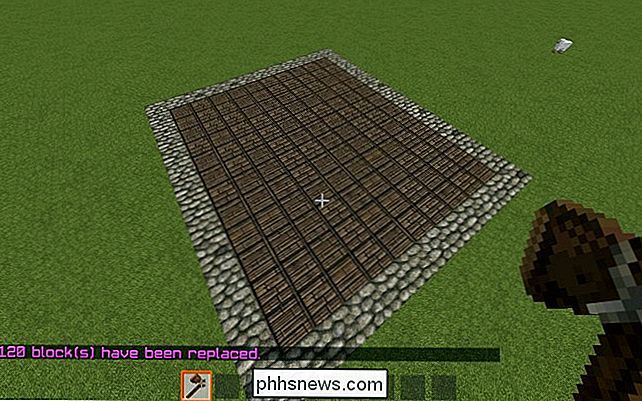
och den andra med ett högerklick:
Stå på golvet direkt framför den första och kör:

// copy
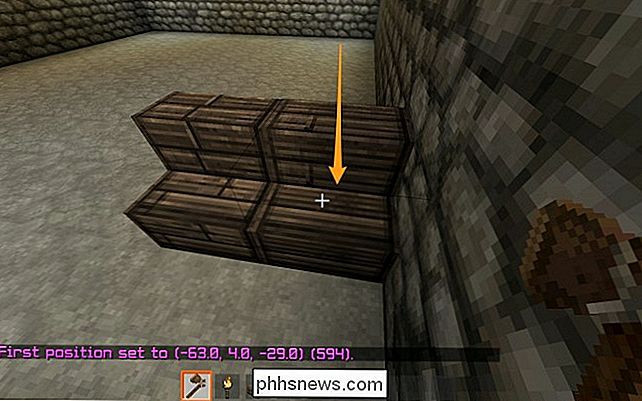
Gå upp trappor och skriv in:
// klistra in
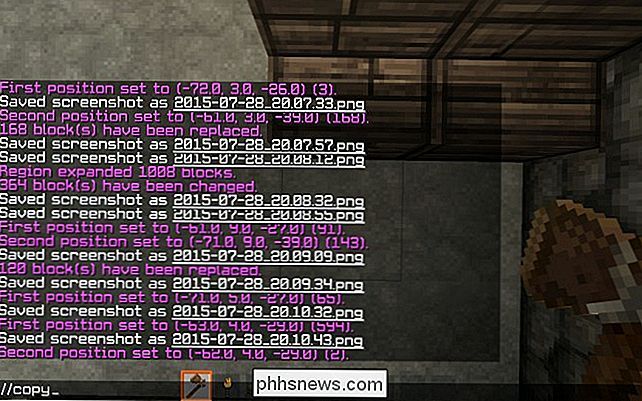
Nu har du två trappor! Den nya uppsättningen är ett kvarter högre och ett block framåt, eftersom du var ett kvarter högre och ett kvarter framåt från var du kopierade trappan. Kopiering och klistring är relativt och positionberoende.
Du kan upprepa denna process tills du når toppen (du kan behöva slå ett hål genom taket):
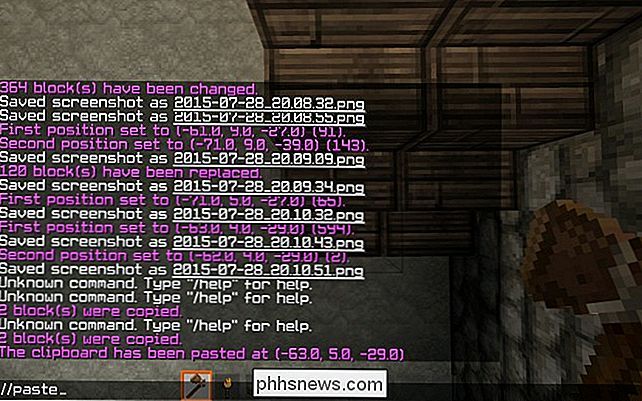
Nu används taket som golvet i andra historia, så det är dags att bygga fler väggar. Börja med att lägga ner ett block ovanför hörnet av huset och välj det med ett vänsterklick:
Gör detsamma i det andra hörnet utom med ett högerklick. Du kan nu köra kommandon du körde för att bygga kullerstenens väggar:

// expandera 4 u
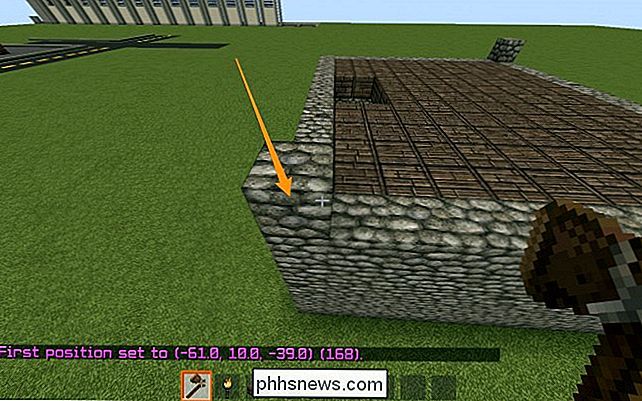
för att välja det utrymme vi ska bygga in, och
// väggar trä: 1
För att bygga väggar. Lägg märke till kolon och nummer efter träet? Det betecknar en annan typ av trä, så att golvet skiljer sig från väggarna.
Ser väldigt blockerat ut. Att lägga accenter i huset går långt mot att det ser bättre ut. Till exempel, för att bättre skilja kullerstenssektionen från träsnittet, kan du lägga till "förstärkningar" på väggen och göra det snabbare med WorldEdit. Bygg något som liknar det här nära kanten av väggen och vänsterklicka på en av hörnen:
Högerklicka på motsatt hörn:
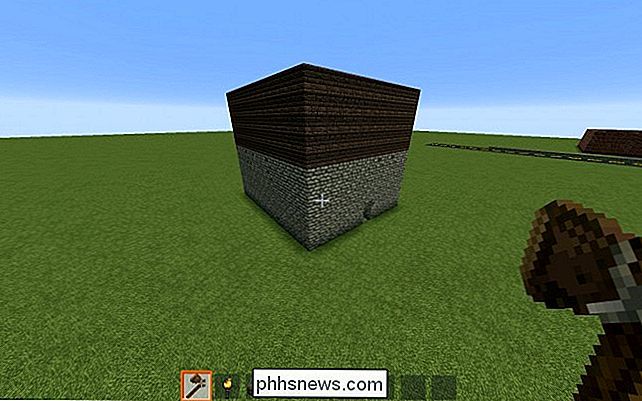
Sedan, medan du tittar mot resten av väggen, anger du
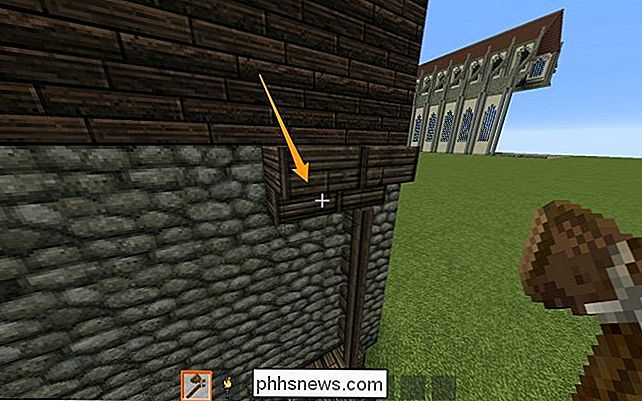
/ / stack 6
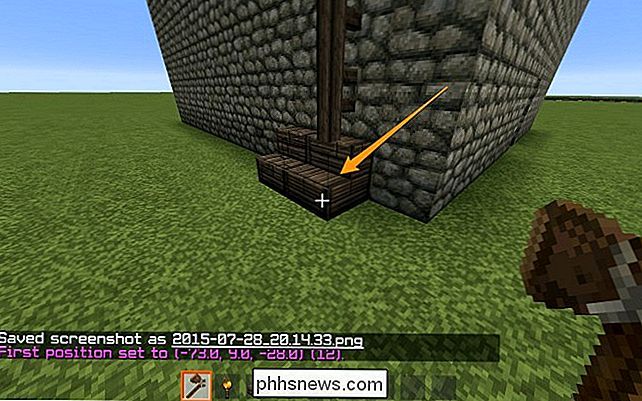
Detta kommando tar det som finns i ditt urklipp och gör kopior av det, bakåt och bakåt, i vilken riktning du vill ha. Du kan ange en riktning precis som i kommandot expandera.
Vi väckte väggen hela vägen och stansade några hål i väggen för fönster. Vi har också ändrat träets färg närmast golvet, för att ge den ett slags trim utseende. Du kan göra det genom att välja båda hörnen och springa:
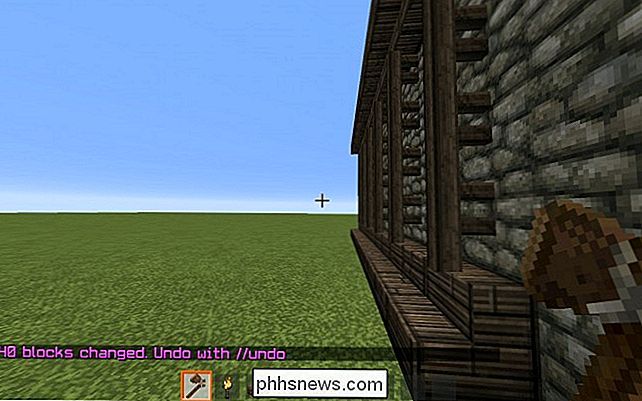
// rep trä: 2
Vilket ger dig en annan färg av trä.
Om du vill bygga Windows enkelt behöver du inte fyll i dem med glasrutor för hand. Välj ett hörn med vänsterklick:
och den andra med högerklick:

Var försiktig så att du inte väljer något inne i byggnaden, bara fönsterramen och kör
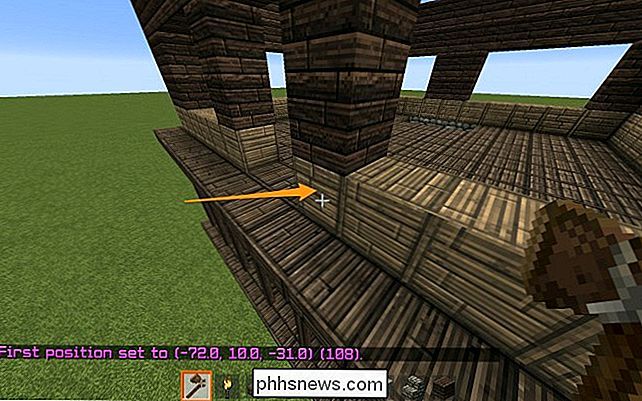
// repluftruta
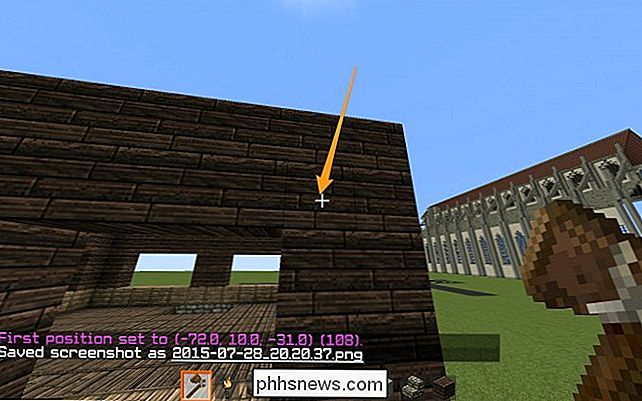
Gör det här runt byggnaden:
Det ger huset ett fint och färdigt utseende, förutom att vi inte har ett tak på det ännu. I stället för att välja ett platt tak kan vi pryda vårt hus med en triangelformad en:
Det var handgjort, men du behöver inte bygga resten för hand.
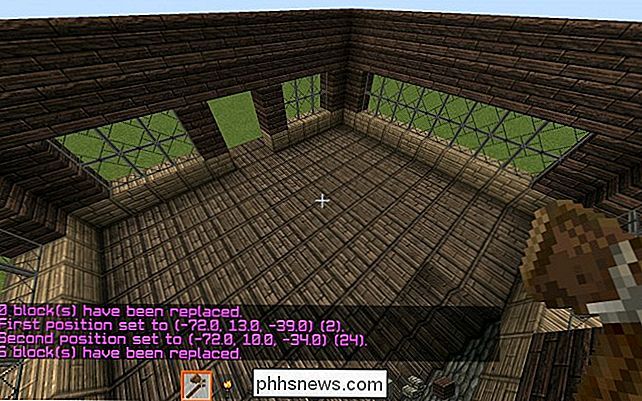
Välj en kant på taket med ett vänsterklick:
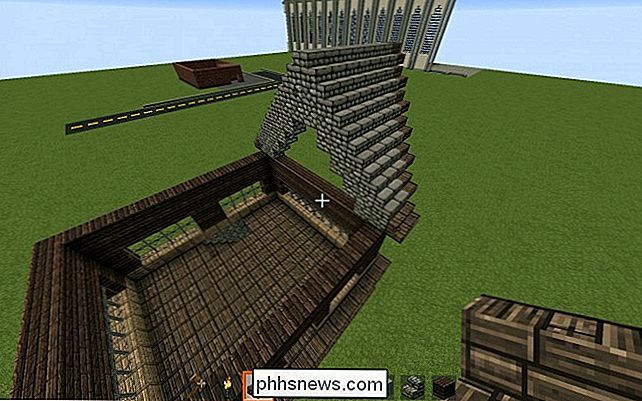
Den andra med ett högerklick:
Enter:
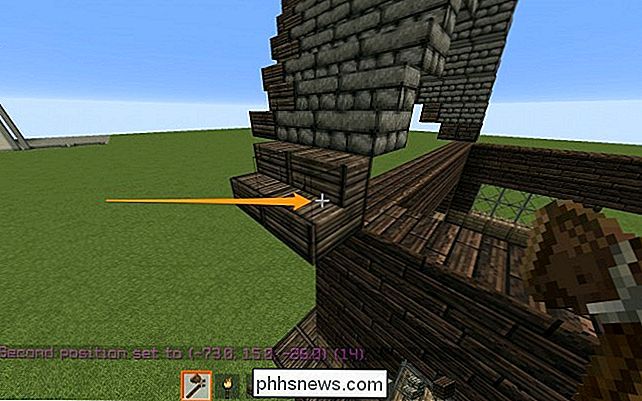
// expandera 10 u
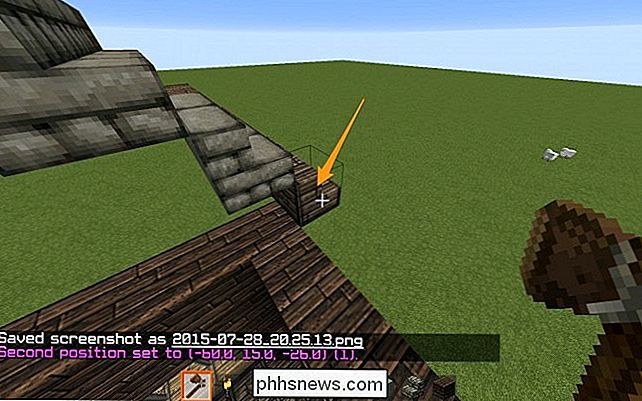
för att välja resten av taket som går upp. Sedan ser du i riktning mot resten av huset, kör:
// stack 12
Det kan inte staplas hela vägen, eller kan stackas för mycket, du kan alltid använda
// ångra
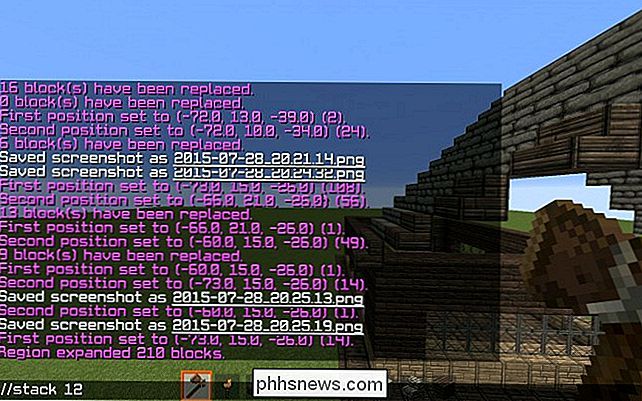
och
// redo
för att rensa eventuella misstag du kan ha gjort.
Taket hänger över på ena sidan, men det andra är fortfarande obebyggt.
Det är lättast att kopiera det med WorldEdit . Börja med att klä dig upp med husets vägg. Detta är viktigt, för om du är ett kvarter, kan det kopiera konstigt.
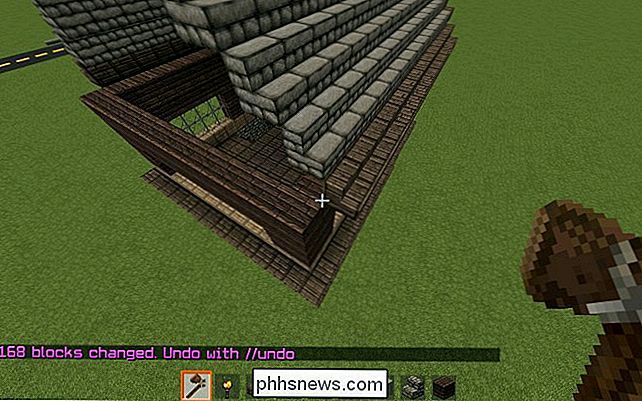
Stå på taket på huset, kantat upp med väggen och titta i riktning mot överhänget. Just nu är vårt val bara en bit av taket, så kör

// expand 10
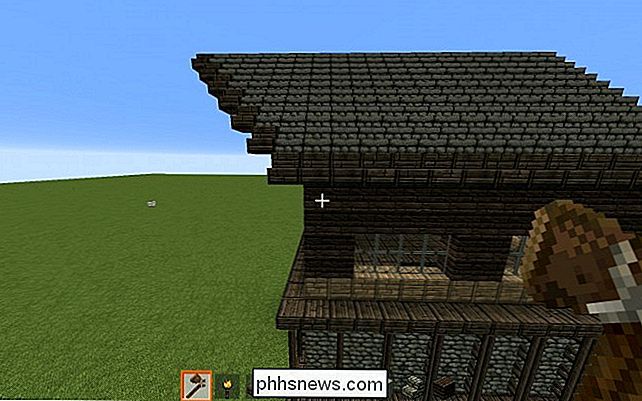
För att välja resten av takets överhängande del. Ange:
// kopiera
för att kopiera det till urklippet.
Kör:
// rotera 180
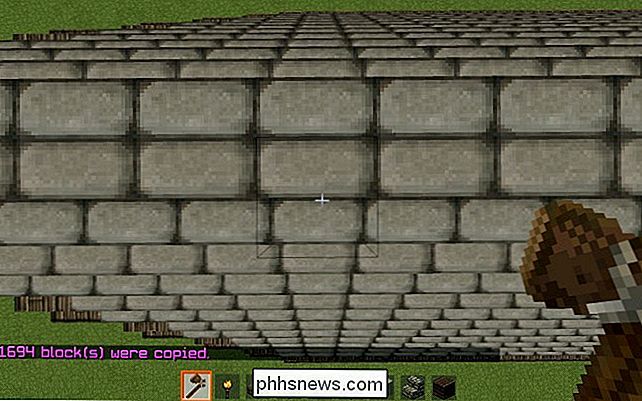
för att vända överhangsdelen runt. Detta kommando har några buggar med dörrar, knappar och andra riktningsspecifika block, så var försiktig när du använder den för att kopiera och rotera hela byggnader. För nu ska det fungera bra. Stå på takets motsatta kant och kör
// klistra in
Du kommer noga att få fel på det första försöket. Om du inte gjorde det bra! Om du gjorde det måste du // ångra och // klistra in på olika ställen för att få det rätt. Kom ihåg att kopiering och klistring är i förhållande till var du står när du kopierar och klistrar.
Efter några accenter och touch-ups är huset färdigt! Det kommer förmodligen ta ett tag på första försöket, men när du blir van vid det blir du snabbare och bättre på det. En sådan konstruktion tar ungefär 10 minuter i WorldEdit, jämfört med över en halvtimme på vanligt kreativt läge. Vissa saker, som terraforming och generera massiva strukturer, är nästan omöjliga i vanilj Minecraft.
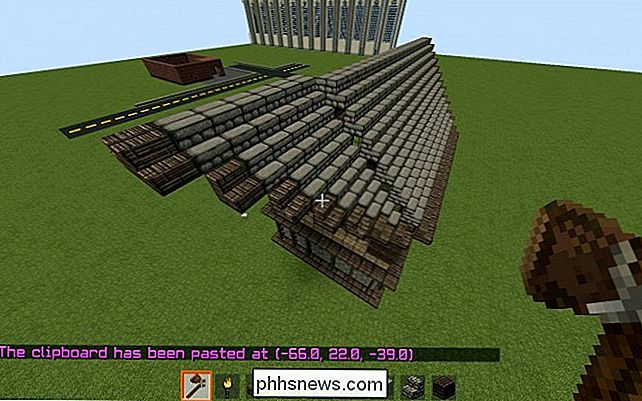

Så här arkiverar du och hanterar dina Amazon-beställningar bättre
Om du beställer mycket av Amazonas har du förmodligen en omfattande orderhistorik. Idag vill vi diskutera hur du kan hantera tidigare order och till och med arkivera dem så att de inte längre är synliga på listan. RELATERAD: Hantera dina Kindles och böcker från Amazonas webbplats Din Amazon orderhistorik sträcker sig troligen tillbaka flera år och kan innehålla hundratals, kanske tusentals tidigare order.

Vad är skillnaden mellan Windows 10: s Express eller Custom Setup?
När du först installerar Windows 10 kommer Microsoft att vilja skynda dig igenom processen med "Express Settings". Vi rekommenderar att du tar lite tid och går igenom den anpassade inställningen istället. Denna installationsprocess har funnits sedan Windows 8 och det har varit vår erfarenhet att de flesta användare kommer att välja den enkla vägen.



